MAC PC’De IP ve DNS Kontrolü;
Modem ve bilgisayarınız arasında bir bağlantı sağladığınızda, bilgisayarınız modemden otomatik olarak IP adresi olarak adlandırılan 192.168.2.xxx şeklinde bir numara alır.

Bu sayede iki cihaz arasında veri alış verişidir.
Bazı durumlarda bu işlemde çeşitli sebeplerden problemler yaşanır.
Bilgisayarınızın IP ve DNS adresi daha önce elle atanmış.
Farklı bir adres ise aşağıdaki adımları uygulayarak tekrar otomatik olarak alınmasını sağlar.
MAC PC’De IP ve DNS Kontrolü;
Örnek: MAC OS X Yosemite Otomatik IP ve DNS Kontrolu için; Elma menüsüne tıklayınız Sistem Tercihleri…(System Preferences…) ’ne giriniz.

Ağ(Network) seçeneğine tıklayınız.
Açılan sayfada sol tarafta Ethernet seçeneğine tıklayınız.
Açılan sayfada “IPv4’ü Ayarla(Configure IPv4) ” seçeneği “DHCP Kullanarak(Using DHCP) ” olmalı ve “IP Adresi(IP Address) ” aşağıdaki gibi 192.168.2.xxx şeklinde olmalıdır. Aşağıdaki adımları uygulayarak bu seçeneği kontrol edebilirsiniz;
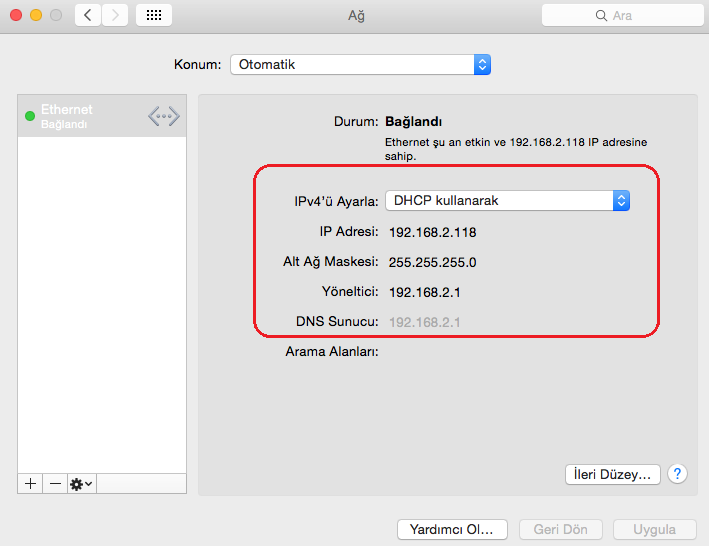
Eğer MAC OS X Yosemite işletim sisteminizde “IPv4’ü Ayarla(Configure IPv4) ” seçeneği karşısında “Elle(Manually)” seçeneği varsa IP daha önce elle ayarlanmış demektir. Otomatik IP adresi almasını sağlamak için aşağıdaki adımları uygulayabilirsiniz;
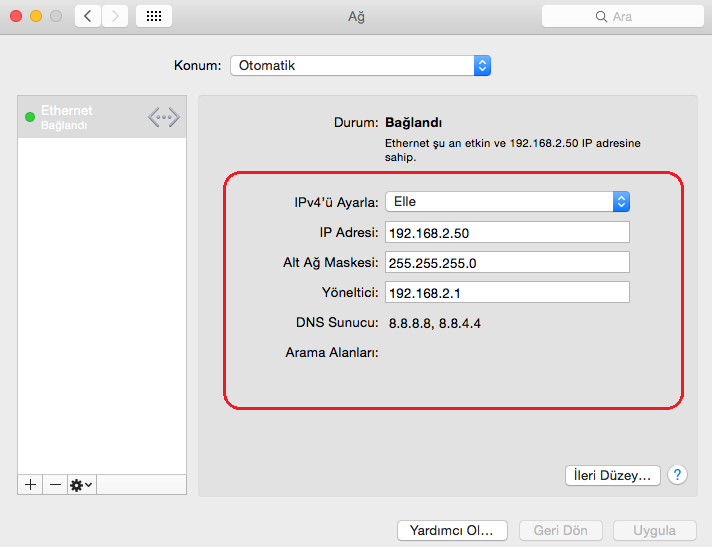
- İnternet erişiminizi kablolu olarak sağlıyorsanız; Ethernet seçeneğine tıkladıktan sonra İleri Düzey…(Advaned…) ’e tıklayınız.
- Açılan sayfada “IPv4’ü Ayarla(Configure IPv4) ” seçeneğini ve “DHCP Kullanarak(Using DHCP) ” seçeneğini işaretleyiniz.
- DNS seçeneğine tıkladıktan sonra DNS Sunucular başlığının altında yer alan farklı dns adreslerini seçerek “” işareti ile silerek; “Tamam(Ok)” seçeneğini tıklayınız. Diğer sayfada ise “Uygula(Apply) ” seçeneğine tıklayarak işlemi tamamlayınız.
İçindekiler
MAC OS X Kablosuz Sınırlı Bağlantı Sorunu
